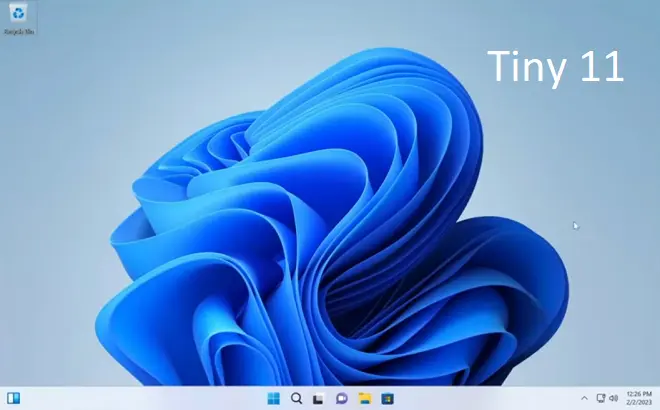
Si tuviéramos que elegir un sistema operativo nuevo para nuestra computadora portátil o de escritorio sin duda alguna sería Windows 11 porque es un sistema muy estable y seguro, sin mencionar otras bondades que dejan muy conformes a sus usuarios.
Además, es la última versión disponible de Microsoft Windows, y por lo tanto incorpora las últimas tecnologías desarrolladas para los equipos informáticos. Por otro lado, es el que domina el mercado, haciendo que la mayoría de fabricantes de computadoras lo incluyan de serie en sus equipos.
Sin embargo, se trata de un sistema que en su versión completa requiere que el ordenador en el que va a ser instalado cumpla con ciertas características de hardware que no poseen los equipos más antiguos o netbooks con prestaciones más limitadas. Es por ello que cae de maravilla la aparición de Tiny 11.
Qué es Tiny 11
Tiny 11 es una versión compacta de Windows 11 publicada por el desarrollador NTDEV, habituado a experimentar con varias versiones de Microsoft Windows.
Tiny 11 excluye algunas funciones y servicios de Windows 11 que ralentizan su funcionamiento. Sin embargo, reúne las funciones principales destinadas a la gestión del sistema y en lo que se refiere a las comunicaciones soporta también las funciones de conectividad más avanzadas, por lo que no será ningún problema la conexión a Internet. Y dado que está dirigido a equipos con recursos básicos puede ejecutarse con apenas 2 GB de memoria RAM.
Cómo descargar e instalar Tiny 11
La descarga de Tiny 11 está disponible desde la web Internet Archive. Concretamente desde el siguiente enlace archive.org. Es posible que necesites registrarte en este servicio para iniciar la descarga del archivo ISO de Tiny 11 cuyo tamaño es de 3 GB.
Una vez terminada la descarga a tu PC, el mecanismo de instalación actúa con una memoria USB y un programa como Rufus.
Inserta en tu PC una memoria USB de 4GB como mínimo y abre el programa Rufus.
En la ventana de Rufus ve la casilla Dispositivo y selecciona la memoria USB que vas a utilizar. En Seleccionar, elige el archivo ISO de Tiny 11.
En Elección de arranque, selecciona Disco o imagen ISO. En Esquema de partición, selecciona MBR o GPT según sea el tipo de BIOS de la computadora.
Deja el resto de opciones sin modificar y haz clic en Empezar.
Una vez terminado el proceso, reinicia tu PC e instala Tiny 11. Asegúrate de modificar desde las opciones de la BIOS/UEFI de la computadora la secuencia de arranque. En este caso, selecciona la memoria USB como primer dispositivo de arranque postergando al segundo lugar al disco duro.
Hecho esto, prosigue con la instalación de Tiny 11. Al terminar podrás disfrutar en tu computadora de una experiencia Windows 11 más rápida.